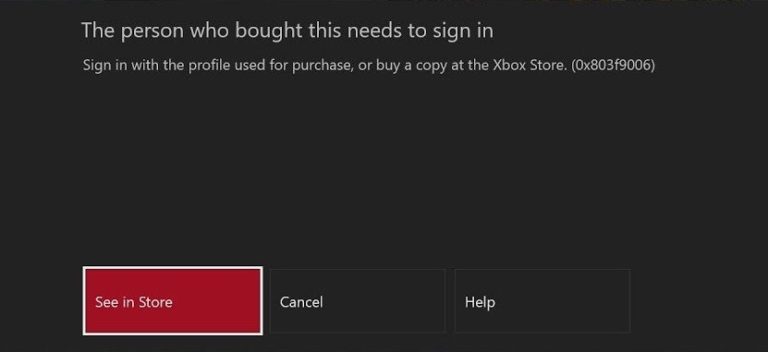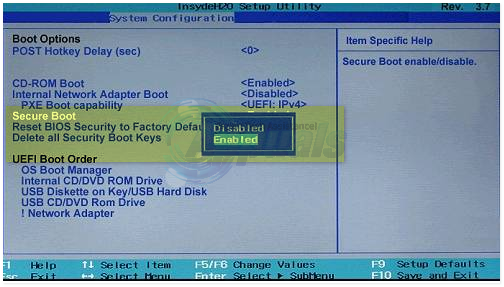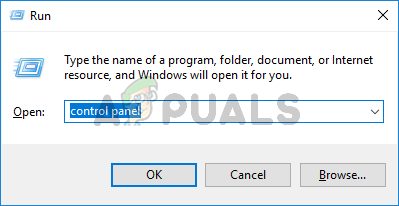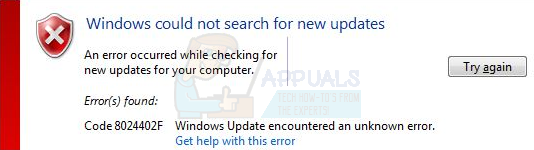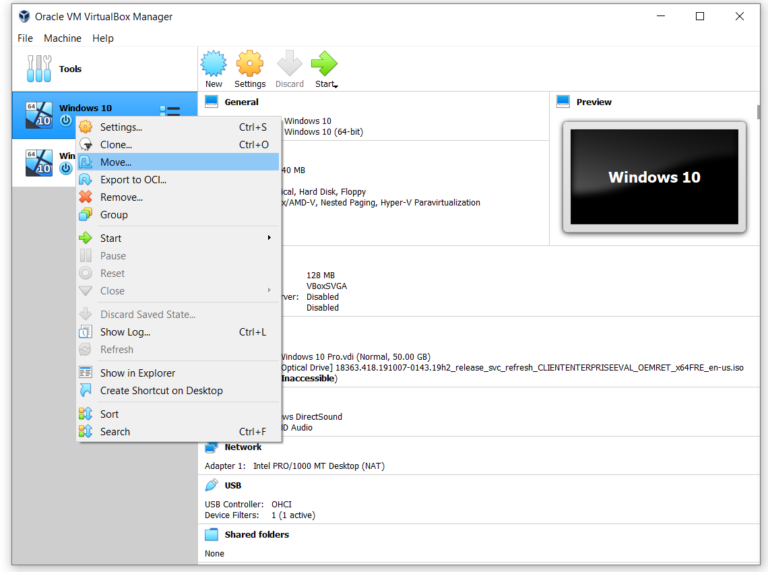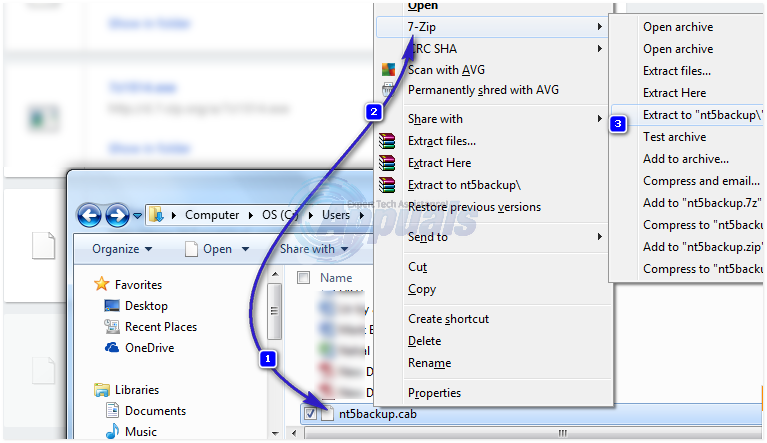Dell Laptop lässt sich nicht einschalten? Hier erfahren Sie, wie Sie das Problem beheben können
Die Panik eines Benutzers ist himmelhoch, wenn sich sein Dell-Laptop nicht einschalten lässt. Dies ist ein sehr häufiges Problem und tritt normalerweise bei älteren Modellen auf. Bei einigen Benutzern trat das Problem nach einer physischen Beschädigung des Laptops (wie einem Sturz) oder nach einem OS/BIOS-Update auf.
 Dell-Laptop lässt sich nicht einschalten
Dell-Laptop lässt sich nicht einschalten
Ein Dell-Laptop lässt sich aus zahlreichen Gründen möglicherweise nicht einschalten, von einem kleinen Fehler bis hin zu einem schwerwiegenderen Hardwarefehler), aber die folgenden können leicht als die wichtigsten eingestuft werden:
- Kurzgeschlossener Laptop: Wenn eine der Komponenten des Laptops einen Kurzschluss aufweist (z. B. eine Laptop-Schraube das Gehäuse des Laptops kurzschließt), kann der Prozessor-Timer-Chip das Vorhandensein des Stromsignals möglicherweise nicht erkennen und wird es daher nicht tun den Laptop booten.
- Defektes Laptop-Ladegerät oder Akku: Ein Dell-Laptop lässt sich nicht einschalten, wenn sein Ladegerät defekt ist (da es den Akku des Laptops nicht aufladen kann) oder wenn der Akku des Laptops defekt ist.
- Statischer Strom auf der Hauptplatine des Laptops: Wenn die Schaltung des Laptops (Hauptplatine, Kondensatoren usw.) den elektrischen Strom festhält, aufgrund dessen der Timer-Chip des Prozessors das Stromsignal von der Stromversorgung des Laptops nicht erkennt, kann der Laptop dies tun lässt sich nicht einschalten.
- Hardwareproblem: Ein Laptop lässt sich möglicherweise nicht einschalten, wenn sich eine seiner internen Komponenten verschoben hat oder nicht richtig sitzt (wie eine CMOS-Batterie), ein Modul fehlerhaft geworden ist (wie ein RAM) oder im schlimmsten Fall ein Fehler vorliegt Hauptplatine des Laptops.
Starten Sie den Dell-Laptop mit absoluten Mindestanforderungen
Ein Dell-Laptop lässt sich möglicherweise nicht einschalten, selbst wenn er angeschlossen ist, wenn ein angeschlossenes Gerät oder Peripheriegerät die Hauptplatine des Laptops kurzschließt. Aufgrund dieses Kurzschlusses erkennt der Prozessor-Timer-Chip möglicherweise kein gutes Stromsignal (+5 V) von der Stromversorgung des Laptops. In diesem Fall kann das Booten des Dell-Laptops mit dem Nötigsten das Problem beheben.
- Trennen Sie alle angeschlossenen Peripheriegeräte oder Geräte (wie USB, USB-Dongles/Empfänger, Drucker, Tastatur, Maus, Netzwerkkabel usw.) vom Laptop.
 Trennen Sie Geräte oder Peripheriegeräte vom Laptop
Trennen Sie Geräte oder Peripheriegeräte vom Laptop - Drücken Sie nun den Netzschalter des Laptops und prüfen Sie, ob er eingeschaltet ist.
- Wenn nicht, überprüfen Sie, ob das Problem durch Anschließen des Laptops an ein externes Display behoben wird. Wenn dies der Fall ist, ist das interne Display möglicherweise beschädigt und muss repariert/ersetzt werden.
- Wenn dies nicht funktioniert hat, überprüfen Sie, ob das Hinzufügen von Peripheriegeräten oder Geräten nacheinander (wie Tastatur, Lautsprecher, Netzwerkkabel) und das Einschalten des Laptops das Problem löst.
 Schließen Sie das Ethernet-Kabel an den Laptop an
Schließen Sie das Ethernet-Kabel an den Laptop an - Wenn das Problem weiterhin besteht, überprüfen Sie, ob das Drücken der FN + Power-Tasten des Laptops den Laptop einschaltet.
 Drücken Sie die FN-Taste und den Netzschalter des Laptops
Drücken Sie die FN-Taste und den Netzschalter des Laptops
Überprüfen Sie das Ladegerät des Laptops
Wenn das Dell-Laptop-Ladegerät nicht richtig funktioniert, versorgt es den Akku möglicherweise nicht richtig mit Strom und der Akku des Laptops wird schließlich leer (was den Laptop in einen Tiefschlafzustand versetzt). Hier kann das Überprüfen des Laptop-Ladegeräts oder das Ausprobieren eines anderen das Problem lösen. Stellen Sie jedoch zuvor sicher, dass das Ladegerät des Laptops an eine ordnungsgemäß funktionierende Steckdose angeschlossen ist, nicht an eine fehlerhafte.
- Verbinden Sie den Dell-Laptop mit einem anderen Ladegerät (wenn möglich von einem Freund oder Familienmitglied) und warten Sie 5 Minuten.
- Schalten Sie nun den Laptop ein und überprüfen Sie, ob er eingeschaltet ist.
- Wenn kein anderes Ladegerät verfügbar ist, überprüfen Sie, ob das Problem durch Austauschen des Netzkabels des Ladegeräts (das Kabel von der Steckdose zum Ladegerät) behoben wird.
 Überprüfen Sie ein anderes Kabel mit dem Ladegerät
Überprüfen Sie ein anderes Kabel mit dem Ladegerät - Wenn das nicht funktioniert, richten Sie ein MultiMeter ein und testen Sie damit den Ausgang des Wechslers. Vergleichen Sie dann diese Messwerte mit den vom OEM empfohlenen Werten. Wenn die Messwerte nicht mit den OEM-Werten übereinstimmen, lassen Sie das Ladegerät auf einen Hardwarefehler überprüfen oder kaufen Sie ein neues Ladegerät. Wenn das Anordnen eines Multimeters eine mühsame Aufgabe ist, überprüfen Sie, ob das Ladegerät des problematischen Laptops mit einem anderen Laptop gut funktioniert.
 Überprüfen Sie das Laptop-Ladegerät mit einem Multimeter
Überprüfen Sie das Laptop-Ladegerät mit einem Multimeter
Überprüfen Sie den Akku des Dell-Laptops
Wenn das Ladegerät des Laptops einwandfrei funktioniert, könnte ein defekter Akku der Grund für das vorliegende Problem sein. Hier kann das Einschalten des Laptops ohne Akku das Problem lösen.
- Trennen Sie das Ladegerät vom Laptop und entfernen Sie den Akku des Laptops. Im Fall eines fest eingebauten Akkus kann der Benutzer die Schrauben der hinteren Abdeckung des Laptops lösen und das Kabel des Akkus von der Hauptplatine lösen.
 Trennen Sie das Ladegerät vom Laptop
Trennen Sie das Ladegerät vom Laptop - Schließen Sie nun das Ladegerät wieder an den Dell-Laptop an und drücken Sie den Netzschalter des Laptops, um zu überprüfen, ob der Laptop eingeschaltet ist.
 Entfernen Sie den Akku aus dem Laptop
Entfernen Sie den Akku aus dem Laptop
Wenn der Laptop eingeschaltet ist, ist der Akku leer. Hier kann das Aufladen des Dell-Laptops im ausgeschalteten Zustand für einige Zeit (z. B. über Nacht) das Problem lösen, andernfalls benötigt der Laptop einen neuen Akku.
Entladen Sie den statischen Strom auf der Hauptplatine des Laptops
Wenn der Dell-Laptop nicht ohne Akku eingeschaltet wird, kann der statische Strom auf der Hauptplatine des Laptops das Problem verursachen. Da der statische Strom auf dem Motherboard den Prozessor-Timer-Chip (der für das Einschalten des Prozessors und des Laptops verantwortlich ist) nicht dazu bringt, ein Power-Good-Signal (+5 V) von der Stromversorgung zu erkennen. Hier kann das Entladen des statischen Stroms auf dem Motherboard oder in technischer Hinsicht das Durchführen eines ATX- (oder eines Batterie-) Zurücksetzens den Start des Dell-Laptops erzwingen.
- Schließen Sie den Dell-Laptop an sein Ladegerät an und halten Sie den Netzschalter des Laptops 60 Sekunden lang gedrückt.
 Halten Sie den Netzschalter des Laptops gedrückt
Halten Sie den Netzschalter des Laptops gedrückt - Lassen Sie nun den Netzschalter los und prüfen Sie, ob der Laptop eingeschaltet ist.
- Wenn nicht, überprüfen Sie, ob das Problem durch Wiederholen der obigen Schritte für 25 oder 40 Sekunden behoben wird.
- Wenn das nicht funktioniert hat, trennen Sie das Ladegerät vom Laptop und entfernen Sie den Akku des Laptops.
- Halten Sie nun den Netzschalter des Laptops 60 Sekunden lang gedrückt und schließen Sie danach das Ladegerät (ohne den Akku neu einzusetzen) wieder an den Laptop an.
- Halten Sie dann den Netzschalter des Laptops 60 Sekunden lang gedrückt und lassen Sie ihn anschließend los, um zu prüfen, ob der Laptop hochfährt. Einigen Benutzern wird möglicherweise ein Diagnosebildschirm angezeigt. Klicken Sie in diesem Fall auf Weiter.
- Wenn das Problem weiterhin besteht, prüfen Sie, ob das Wiederholen der Schritte 4 bis 6 für 25 oder 40 Sekunden das Problem löst.
Starten Sie den Laptop, nachdem Sie die Schrauben der hinteren Abdeckung verloren haben
Wenn eine Schraube der hinteren Abdeckung des Laptops die Hauptplatine des Laptops kurzschließt, lässt sich ein Dell-Laptop möglicherweise nicht einschalten. In diesem Fall kann das Problem behoben werden, wenn die Schrauben der hinteren Abdeckung verloren gehen.
- Trennen Sie das Ladegerät vom Laptop und entfernen Sie den Akku.
- Lösen Sie dann alle Schrauben an der hinteren Abdeckung des Laptops, aber stellen Sie sicher, dass die Abdeckung mit dem Dell-Laptop intakt bleibt.
 Verlieren Sie die Schraube auf der Rückseite des Laptops
Verlieren Sie die Schraube auf der Rückseite des Laptops - Halten Sie nun den Netzschalter des Laptops 25 oder 40 Sekunden lang gedrückt und schließen Sie dann das Ladegerät wieder an den Laptop an.
- Drücken Sie nun den Netzschalter, um den Dell-Laptop einzuschalten, und prüfen Sie, ob er eingeschaltet ist.
- Wenn das Problem weiterhin besteht, setzen Sie den Akku des Laptops neu ein und drücken Sie den Netzschalter, um zu prüfen, ob der Laptop gestartet werden kann.
Wenn sich der Dell-Laptop eingeschaltet hat, nachdem die Schrauben der hinteren Abdeckung verloren gegangen sind, ist es besser, den Dell-Laptop auf ein Kurzschlussproblem überprüfen zu lassen.
Reinigen Sie das Innere des Dell-Laptops
Wenn sich Staub und Schmutz im Inneren des Laptops angesammelt haben, lässt sich der Laptop möglicherweise nicht einschalten, da Staub/Schmutz den Laptop kurzschließen kann. Aufgrund dieses Kurzschlusses kann der Prozessorchip des Laptops das Vorhandensein eines guten Stromsignals von der Stromversorgung des Laptops möglicherweise nicht erkennen. In diesem Zusammenhang kann eine gründliche Reinigung der Innenteile des Laptops das Problem beheben.
- Entfernen Sie die hintere Abdeckung des Laptops und blasen Sie Luft auf die Schaltkreise des Laptops (aber nicht zu nahe). Es kann eine Druckluftdose oder ein Luftgebläse verwendet werden.
 Reinigen Sie den Laptop mit Luft
Reinigen Sie den Laptop mit Luft - Stauben Sie nun die Innenteile des Laptops (wie Festplatte, CD/DVD-Laufwerke usw.) mit einem trockenen Tuch, einer Bürste oder einem Wattestäbchen ab.
 Entfernen Sie den Staub vom Laptop
Entfernen Sie den Staub vom Laptop - Stellen Sie dann sicher, dass Sie den Staub oder Schmutz vom Laptop entfernen. Wenn einige Komponenten korrodiert sind, verwenden Sie Reinigungsalkohol, um die Korrosion zu entfernen, aber achten Sie darauf, die Schaltkreise des Laptops nicht zu beschädigen.
- Schließen Sie nun die hintere Abdeckung des Laptops an (stellen Sie sicher, dass der Alkohol getrocknet ist, falls verwendet) und drücken Sie anschließend den Netzschalter, um zu überprüfen, ob der Laptop ordnungsgemäß eingeschaltet werden kann.
Setzen Sie die CMOS/BIOS-Batterie des Laptops neu ein oder ersetzen Sie sie
Einige der Dell-Laptops können möglicherweise nicht gestartet werden, wenn die CMOS/BIOS-Batterie nicht richtig eingesetzt oder schwach ist, da die Batterie wesentlich ist, um einen Großteil der nichtflüchtigen Informationen zu speichern. Hier kann das Wiedereinsetzen oder Ersetzen der CMOS/BIOS-Batterie den Dell-Laptop einschalten.
- Trennen Sie zunächst das Ladegerät vom Dell-Laptop und entfernen Sie den Akku.
- Nehmen Sie nun die hintere Abdeckung des Laptops ab und finden Sie die Position der CMOS-Batterie.
- Entfernen Sie nun die CMOS-Batterie aus ihrem Fach und halten Sie dann den Netzschalter des Laptops eine Minute lang gedrückt.
 Entfernen Sie die CMOS-Batterie aus dem Laptop
Entfernen Sie die CMOS-Batterie aus dem Laptop - Schließen Sie dann das Ladegerät wieder an den Laptop an (ohne die CMOS-Batterie neu einzusetzen) und prüfen Sie, ob der Laptop eingeschaltet werden kann.
- Wenn das Problem weiterhin besteht, trennen Sie das Ladegerät vom Laptop und setzen Sie die CMOS/BIOS-Batterie wieder ein. Stellen Sie sicher, dass die Batterie richtig eingesetzt ist.
- Schließen Sie nun das Ladegerät wieder an den Laptop an und drücken Sie den Netzschalter, um zu prüfen, ob der Laptop eingeschaltet werden kann.
- Wenn das Problem weiterhin besteht, trennen Sie das Ladegerät, entfernen Sie den Akku des Laptops, trennen Sie den CMOS-Akku, lassen Sie den Laptop eine Stunde stehen, schließen Sie alles wieder an und schalten Sie den Laptop ein, um zu überprüfen, ob er eingeschaltet ist.
- Wenn dies nicht funktioniert hat, überprüfen Sie, ob das Problem durch den Austausch der CMOS/BIOS-Batterie behoben wird.
Setzen Sie die internen Komponenten des Dell-Laptops neu ein
Der Dell-Laptop lässt sich möglicherweise nicht einschalten, wenn eine der wesentlichen internen Komponenten (wie RAM, Grafikkarte usw.) nicht richtig eingesetzt ist oder eine Fehlfunktion vorliegt. In diesem Szenario kann das Problem behoben werden, indem die internen Komponenten des Laptops neu eingesetzt oder ausgetauscht werden.
- Trennen Sie das Ladegerät vom Laptop und entfernen Sie den Akku.
- Trennen Sie nun die hintere Abdeckung des Laptops und entfernen Sie die internen Komponenten des Laptops (wie Festplatte, RAM, Lautsprecher usw.), die leicht entfernt werden können.
- Setzen Sie dann die Komponenten nacheinander richtig ein und schließen Sie die hintere Abdeckung des Laptops wieder an.
 Setzen Sie den Arbeitsspeicher des Laptops neu ein
Setzen Sie den Arbeitsspeicher des Laptops neu ein - Schließen Sie nun das Ladegerät wieder an den Laptop an und drücken Sie den Netzschalter, um zu überprüfen, ob sich der Laptop einschaltet.
- Wenn das nicht funktioniert hat, entfernen Sie die hintere Abdeckung des Laptops und entfernen Sie alle RAM-Sticks (falls mehr als ein RAM vorhanden ist).
- Setzen Sie dann einen RAM-Stick wieder ein und schließen Sie die hintere Abdeckung des Laptops an.
- Schließen Sie nun das Ladegerät wieder an den Laptop an und drücken Sie den Netzschalter, um zu überprüfen, ob es ordnungsgemäß eingeschaltet wird. Wiederholen Sie dasselbe mit anderen RAM-Sticks, um herauszufinden, ob einer der Sticks defekt ist.
- Wenn das Problem weiterhin besteht, entfernen Sie die hintere Abdeckung des Laptops und überprüfen Sie die Schaltkreise des Laptops auf physische Schäden. Wenn ja, dann könnte dies die Hauptursache für das Stromproblem des Laptops sein, und es wäre eine gute Idee, den Dell-Laptop auf ein Hardwareproblem überprüfen zu lassen.
 Beschädigte Hauptplatine
Beschädigte Hauptplatine
Wenn keiner der oben genannten Punkte funktioniert hat, liegt das Problem höchstwahrscheinlich an der Hardware, wie einem fehlerhaften Stromanschluss des Laptops, dem fehlerhaften Netzschalter des Laptops, einer kurzgeschlossenen Karte (z. B. einer Netzwerkkarte) oder einer fehlerhaften Komponente (z , eine GPU). In diesem Fall können Sie den Laptop von einem Hardware-Reparaturdienst überprüfen lassen.
Darüber hinaus lässt das beschädigte BIOS des Laptops (hauptsächlich, wenn das BIOS-Upgrade oder der Reset-Vorgang fehlgeschlagen ist) möglicherweise auch das Einschalten des Laptops nicht zu. Wenn das Problem auf das BIOS des Laptops zurückzuführen ist, kann ein Benutzer das BIOS neu flashen oder zurücksetzen, aber dieser Vorgang erfordert einiges technisches Know-how, und wenn ein Benutzer nicht sicher ist, wäre es besser, einen Fachmann mit der Arbeit zu beauftragen sich nähern. Stellen Sie jedoch in jedem Fall (Hardwareproblem oder BIOS-Problem) sicher, dass Sie die Daten des Laptops sichern, indem Sie die Festplatte an ein anderes System/Laptop anschließen und die Daten kopieren.
 Sichern Sie die Festplattendaten des Laptops
Sichern Sie die Festplattendaten des Laptops

 Trennen Sie Geräte oder Peripheriegeräte vom Laptop
Trennen Sie Geräte oder Peripheriegeräte vom Laptop Schließen Sie das Ethernet-Kabel an den Laptop an
Schließen Sie das Ethernet-Kabel an den Laptop an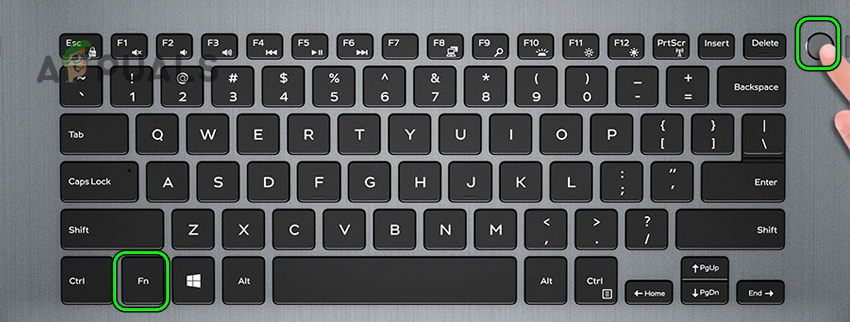 Drücken Sie die FN-Taste und den Netzschalter des Laptops
Drücken Sie die FN-Taste und den Netzschalter des Laptops Überprüfen Sie ein anderes Kabel mit dem Ladegerät
Überprüfen Sie ein anderes Kabel mit dem Ladegerät Überprüfen Sie das Laptop-Ladegerät mit einem Multimeter
Überprüfen Sie das Laptop-Ladegerät mit einem Multimeter Trennen Sie das Ladegerät vom Laptop
Trennen Sie das Ladegerät vom Laptop Entfernen Sie den Akku aus dem Laptop
Entfernen Sie den Akku aus dem Laptop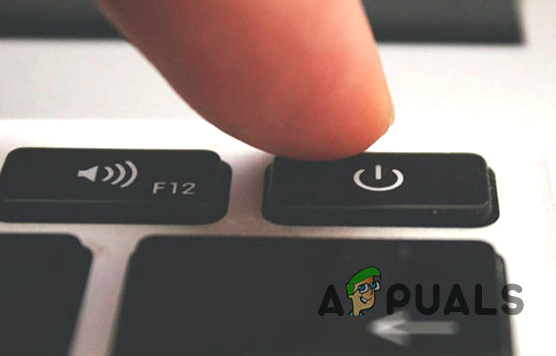 Halten Sie den Netzschalter des Laptops gedrückt
Halten Sie den Netzschalter des Laptops gedrückt Verlieren Sie die Schraube auf der Rückseite des Laptops
Verlieren Sie die Schraube auf der Rückseite des Laptops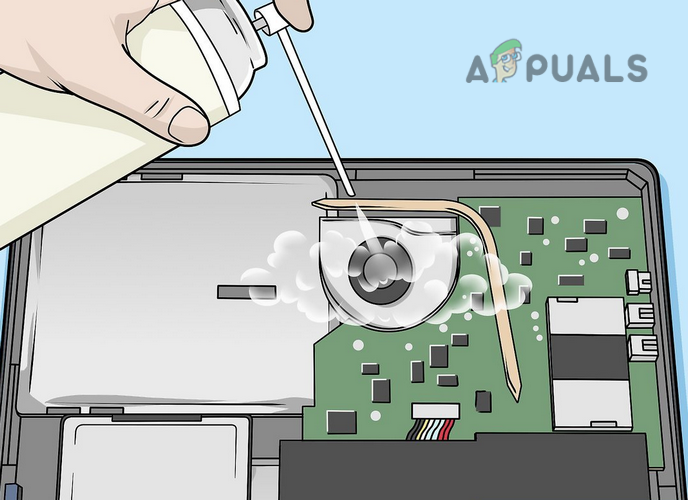 Reinigen Sie den Laptop mit Luft
Reinigen Sie den Laptop mit Luft Entfernen Sie den Staub vom Laptop
Entfernen Sie den Staub vom Laptop Entfernen Sie die CMOS-Batterie aus dem Laptop
Entfernen Sie die CMOS-Batterie aus dem Laptop Setzen Sie den Arbeitsspeicher des Laptops neu ein
Setzen Sie den Arbeitsspeicher des Laptops neu ein Beschädigte Hauptplatine
Beschädigte Hauptplatine